伺服器誤刪重要檔案該如何處理
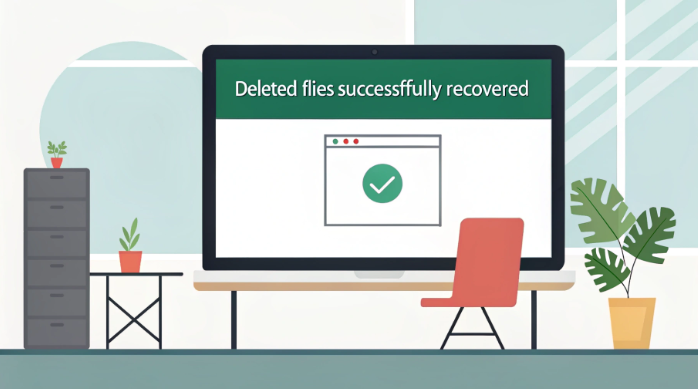
在日本伺服器上遺失重要檔案可能會讓人感到恐慌,但你可以立即採取一些措施來嘗試復原檔案。許多人會因人為操作失誤、意外刪除或檔案覆蓋等原因遺失資料。下表列出了部分常見原因:
資料遺失原因 |
|---|
人為操作失誤 |
意外刪除 |
移轉操作不當 |
重要檔案被覆蓋 |
請立即行動:停止使用該伺服器,不要儲存新資料。這能防止已刪除的檔案徹底無法復原。
立即採取的措施
停止伺服器使用
如果不慎在日本伺服器上刪除了檔案,請迅速行動。首先,停止在伺服器上進行任何操作。繼續使用伺服器會增加檔案復原的難度。專家建議,不要向磁碟寫入任何新資料,這樣能提高已刪除檔案的復原機率。
提示:記錄下事件發生的經過和時間,後續若需要專家協助,這些資訊會很有幫助。
刪除檔案後,應遵循以下主要步驟:
停止所有操作,避免檔案被覆蓋。
確認遺失資料的規模和原因。
記錄事件詳情,以備後續使用。
檢查資源回收筒
部分伺服器設有資源回收筒(Recycle Bin 或 Trash),請先查看此處。有時,被刪除的檔案會暫存於資源回收筒中,而非直接徹底遺失。如果在資源回收筒中找到所需檔案,就能快速復原。這種方式在 Windows 伺服器和部分網路磁碟機上效果最佳。
防止檔案覆蓋
在嘗試復原檔案前,不要儲存新資料或安裝新軟體。繼續使用伺服器可能會覆蓋原有資料,導致復原難度增加。在部分系統(如採用 Ext4 檔案系統的系統)中,記錄功能可能會清除關鍵資訊。例如,曾有案例因一個小型記錄檔案覆蓋了舊條目,導致已刪除檔案無法復原。
只要做好這些,你復原檔案的機率就會大幅提高。迅速行動並謹慎操作至關重要。
檔案復原方法
如果在日本伺服器上刪除了檔案,你有多種復原選擇。最佳方法取決於伺服器類型和具體狀況,可使用內建功能、備份或復原軟體,每種方法都有其特定步驟和局限性。
Previous Versions(先前版本)
Windows 伺服器有時會保留陰影複本(shadow copy)快照,透過這些快照可以復原先前版本的檔案。你可以使用「先前版本」功能,查看伺服器是否儲存了檔案副本。
導覽至檔案原本所在的資料夾。
右鍵按一下該資料夾,選擇「復原先前版本」。
檢視陰影複本的日期清單。
選擇一個版本,按一下「復原」即可找回檔案。
提示:陰影複本功能需提前開啟才能發揮作用。如果未啟用該功能,可能無法看到任何歷史版本。
陰影複本在網路共用資料夾中也能發揮作用,但並非所有共用資料夾都支援該功能。如果使用 Unix 系統,請尋找其他快照工具。
透過備份復原
備份是復原已刪除檔案的最佳方式之一。你應定期對伺服器資料進行備份,若有備份,就能快速復原遺失的檔案。
透過備份復原檔案的步驟:
開啟備份控制台或備份工具。
找到發生資料遺失的設備或伺服器。
進入備份索引標籤,選擇需要的備份檔案。
瀏覽資料夾,找到所需復原的檔案。
選取檔案,選擇「復原」或「下載」。
透過復原精靈選擇檔案的儲存位置。
在虛擬伺服器上透過備份復原速度更快,通常幾分鐘內就能找回檔案;而實體伺服器復原時間較長,有時需要幾小時甚至幾天。支援增量復原的備份能幫助你快速取得最新檔案,節省時間。
注意:務必測試備份的有效性。很多人會忽略檢查備份是否可用,你應定期測試和檢查備份,避免在需要復原時出現問題。
檔案復原軟體
如果沒有備份或歷史版本,可嘗試使用檔案復原軟體。這類工具會掃描磁碟,尋找已刪除的檔案並嘗試復原,適用於 Windows、Unix 和虛擬伺服器。
在 Windows 系統中,可使用內建復原工具查找已刪除檔案。
在 Unix 系統中,需要使用專用的復原軟體。復原效果的好壞取決於行動速度,且需避免資料被覆蓋。
網路共用資料夾中的已刪除檔案可能不會存放在資源回收筒中,需使用支援網路儲存的復原工具。
虛擬伺服器常採用 Ext4 檔案系統,部分工具可從 Ext4 中復原已刪除檔案,但 SSD(固態硬碟)可能會快速清除資料,影響復原效果。
提醒:如果刪除的是資料庫檔案,可能需要專用的資料庫復原工具。若有記錄檔案,部分資料庫復原工具可復原已刪除或加密的資料,並能將復原的資料匯出為 CSV 或 SQL 指令碼等格式。
復原方法 | 適用場景 | 局限性 |
|---|---|---|
先前版本 | Windows 伺服器 | 需提前啟用陰影複本 |
透過備份復原 | 所有類型伺服器 | 需有近期備份 |
復原軟體 | Windows、Unix、虛擬伺服器 | 若資料已被覆蓋,可能無法復原 |
你還需考慮法律法規要求。在日本,《個人資訊保護法》(Act on the Protection of Personal Information, APPI)對個人資訊的處理有明確規定,你必須遵守個人資訊保護委員會(Personal Information Protection Commission)的相關規則。如果處理的是敏感資料,還需確認所屬產業的特殊規定。
提示:避免在復原過程中犯常見錯誤。始終保持定期備份,測試備份有效性,並採用多備份儲存位置。不要忽視增量備份或資料複製。若自行無法復原已刪除檔案,請聯繫專業的資料復原服務機構。
日本伺服器相關支援
聯繫 IT 支援
如果使用內建工具無法復原已刪除檔案,可向 IT 支援團隊求助。許多擁有日本伺服器的企業都配有專業人員,他們熟悉資料遺失問題的解決方法,能為你提供更複雜的操作指導或使用專用資料復原工具。求助前,請收集好日本伺服器和已刪除檔案的關鍵資訊,這能幫助支援團隊提升工作效率,減少失誤。
以下是你需要準備的資訊表格:
所需資訊 | 說明 |
|---|---|
帳戶 ID | 你的帳戶唯一識別編號 |
設備作業系統 | 伺服器上安裝的作業系統 |
設備型號 | 伺服器的型號和編號 |
刪除詳情 | 被刪除的檔案內容及刪除時間 |
備份狀態 | 最後一次備份的日期和備份類型 |
伺服器位置 | 你的日本伺服器的代管位置(伺服器租用/代管地點) |
提示:記錄下檔案刪除的確切時間和操作步驟,這能幫助 IT 支援團隊更輕鬆地追蹤問題根源。
資料復原服務
如果 IT 團隊無法復原已刪除檔案,你可能需要尋求日本當地專業資料復原服務機構的幫助。這些服務機構能為日本伺服器相關問題提供多種解決方案,下表列出了常見的服務類型:
支援類型 | 說明 |
|---|---|
RAID 復原 | 從 RAID 系統中復原資料 |
桌上型電腦、筆記型電腦及伺服器復原 | 處理多種設備的資料復原,包括日本伺服器 |
非破壞性復原 | 保護原始儲存設備,避免二次損壞 |
免費評估 | 免費檢測資料復原需求及可行性 |
高 CP 值方案 | 優先採用簡單方法,再考慮複雜方案,降低成本 |
日本伺服器邏輯問題(如檔案系統錯誤)的修復費用通常在 10,000 至 40,000 日圓之間;若伺服器存在硬體問題,修復費用則為 100,000 日圓至 300,000 日圓以上。常規資料復原需要幾天到幾週時間,緊急狀況可在 1 天內完成。
如果你的日本伺服器用於重要業務,檔案刪除後務必迅速行動。越早聯繫支援人員,檔案完全復原的機率就越高。
預防未來資料遺失
保護日本伺服器免於資料遺失影響,關鍵在於提前規劃。你可以透過一些簡單步驟預防問題發生,這些步驟不僅能幫助你快速復原檔案,還能保障資料安全。
定期備份
你應每天備份資料,日常備份是保護檔案的最佳方式。與建立備份同樣重要的是測試備份——若不測試,備份在需要時可能無法使用。制訂定期測試計畫,確保能從備份中復原檔案。備份有助於達成資料復原目標,保障業務正常運作。
提示:同時採用本機備份和雲端備份。若其中一種備份方式失效,還能透過另一種方式復原檔案。
以下是一些優質的備份與復原方法:1. 制訂故障應對計畫;2. 定期備份所有重要資料;3. 將資料複製到雲端,增加安全性;4. 確定備份頻率;5. 定期測試備份,確保檔案可復原;6. 更新系統,避免硬體問題;7. 及時更換老舊硬體,防止其損壞導致資料遺失。
存取權限控制
為使用者分配適當的權限,有助於減少操作失誤。僅向有必要的人員開放存取權限,讓可信使用者擁有檔案寫入或刪除權限。這能降低失誤機率,且在出現問題時更易排查。你還可以設定檔案變更警示,及早發現潛在問題。
存取權限控制建議 | 優勢 |
|---|---|
限制權限範圍 | 減少意外刪除情形 |
設定警示 | 加快復原回應速度 |
定期審查存取權限 | 提升安全性 |
使用者培訓
對使用者進行培訓,是預防檔案誤刪的重要環節。當使用者學會安全處理檔案的方法後,失誤會大幅減少。你應向使用者傳授備份計畫、安全操作規範以及在終端機環境中刪除檔案的風險等知識,告知他們優先使用資源回收筒(Trash/Bin),而非直接徹底刪除檔案。良好的操作習慣能幫助所有人更快復原檔案,降低復原過程中的壓力。
使用者培訓能協助團隊減少整體失誤。當使用者了解檔案復原方法和操作步驟後,會更少犯錯。
如果遠端伺服器發生檔案遺失,請迅速行動。嘗試使用復原工具、備份,或尋求幫助來找回檔案。向使用者傳授資料安全知識,定期測試備份有效性。可透過下表回顧優質復原計畫的核心要素:
核心要素 | 說明 |
|---|---|
復原時間目標(RTO) | 設定停機時長限制規則 |
復原點目標(RPO) | 設定可接受的資料遺失量規則 |
多份計畫副本 | 在不同位置儲存復原計畫 |
定期測試與更新 | 定期測試並修訂復原計畫 |
詳細網路藍圖 | 繪製網路架構,輔助復原工作 |
災難復原解決方案 | 選擇合適的工具與備用網站 |
動態文件 | 根據實際狀況變化調整復原計畫 |

